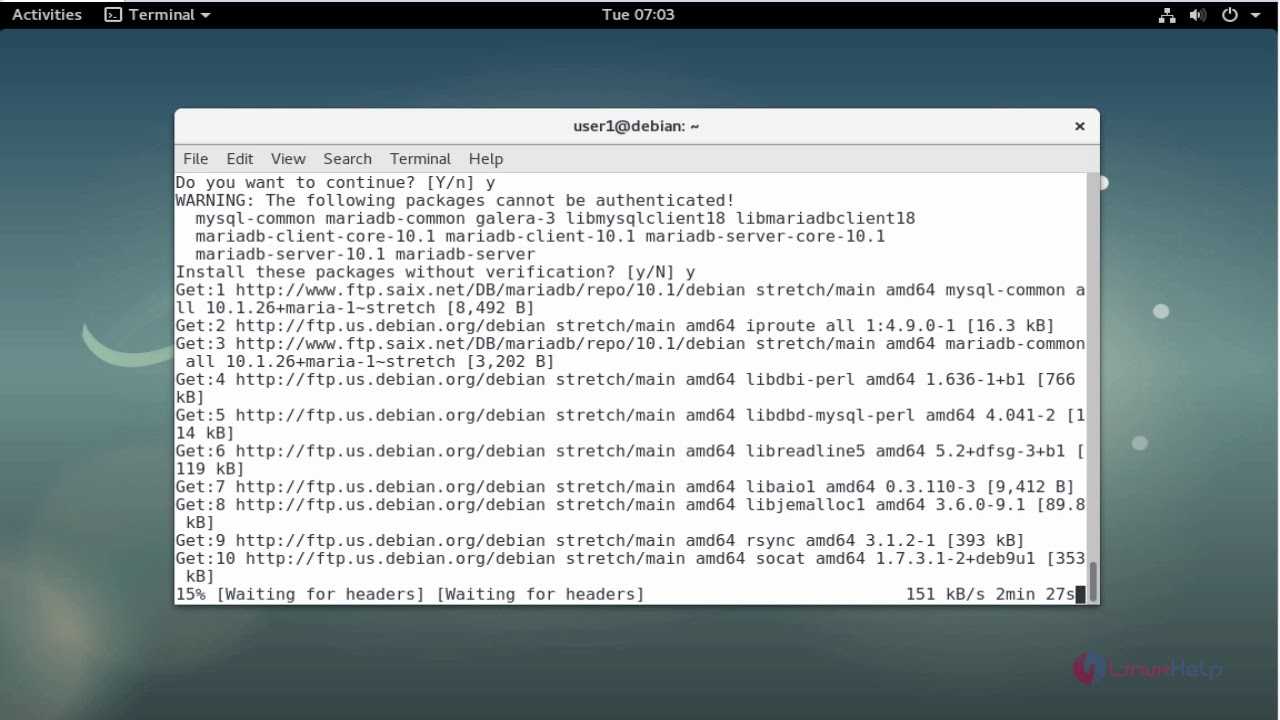Использование MariaDB
В этом разделе вы узнаете, как подключиться к MariaDB и как пользоваться основными командами SQL.
Стандартный инструмент для взаимодействия с MariaDB является программа-клиент MySQL. Для начала, выполните следующую команду для подключения к MariaDB в качестве пользователя root:
# mysql -u root -p
Вводим пароль, тот который Вы вводили ( создали) при установке.
Давайте попробуем создать простую базу данных, которую мы позже будем заполнения данными. Введите следующие команды, чтобы создать базу данных с именем TEST_DB, владельцем которого будет являться новый пользователь Test_User, так же командой установим пароль secret_password для пользователя:
MariaDB > CREATE DATABASE test_db; MariaDB > GRANT ALL PRIVILEGES ON test_db.* TO test_user@localhost IDENTIFIED BY 'secret_password'; MariaDB > FLUSH PRIVILEGES; MariaDB > quit
Последняя строка (команда) выходит из пользователя root на MariaDB. И сейчас войдем как пользователь test_user:
# mysql -u testuser -p
Введем команду для того чтобы использовать только что созданную БД (test_db):
MariaDB > USE test_db;
Создайте новую таблицу и заполните ее некоторым данным:
MariaDB > CREATE TABLE products (id INT NOT NULL AUTO_INCREMENT PRIMARY KEY, name VARCHAR(255), price DECIMAL(6,2));
MariaDB > INSERT INTO products (name, price) VALUES ('MacBook_Pro', 3200.0);
MariaDB > INSERT INTO products (name, price) VALUES ('Asus', 340.0);
MariaDB > INSERT INTO products (name, price) VALUES ('HP', 745.0);
Убедитесь, что новые данные нормально вставлены:
MariaDB > SELECT * FROM products;
Выйдите из клиента MariaDB выполнив:
MariaDB > quit
Для получения дополнительной информации о командах SQL выполните:
MariaDB > \h
Установка MariaDB с dpkg
Хотя это не рекомендуется, можно загрузить и установить пакеты вручную. Однако обычно рекомендуется использовать менеджер пакетов, например .
Архив, содержащий пакеты , можно загрузить по следующему URL-адресу:
https://downloads.mariadb.com
Например, чтобы установить пакеты MariaDB 10.4.8 в Ubuntu 18.04 LTS (Bionic), вы можете выполнить следующее:
sudo apt-get update sudo apt-get install libdbi-perl libdbd-mysql-perl psmisc libaio1 socat wget https://downloads.mariadb.com/MariaDB/mariadb-10.4.8/repo/ubuntu/mariadb-10.4.8-ubuntu-bionic-amd64-debs.tar tar -xvf mariadb-10.4.8-ubuntu-bionic-amd64-debs.tar cd mariadb-10.4.8-ubuntu-bionic-amd64-debs/ sudo dpkg --install ./mariadb-common*.deb \ ./mysql-common*.deb \ ./mariadb-client*.deb \ ./libmariadb3*.deb \ ./libmysqlclient18*.deb sudo dpkg --install ./mariadb-server*.deb \ ./mariadb-backup*.deb \ ./galera-4*.deb
2: Настройка MariaDB
После завершения установки нужно запустить сценарий безопасности, который удалит ненадёжные параметры и защитит БД от несанкционированного доступа.
Этот сценарий задаст ряд вопросов, с помощью которых он внесет поправки в параметры безопасности БД. Сначала он попросит ввести текущий root-пароль. Поскольку вы установили MariaDB только что и еще не внесли никаких изменений в конфигурацию, этого пароля у вас пока что нет, поэтому просто нажмите Enter.
В следующем запросе скрипт предложит настроить пароль root для базы данных. Введите N и нажмите клавишу Enter. В Debian учетная запись root MariaDB тесно связана с автоматизированным обслуживанием системы, поэтому изменять стандартные методы аутентификации этой учетной записи нельзя. Иначе при обновлении пакета БД может повредиться, а доступ к учетной записи root может быть утрачен. Позже мы рассмотрим, как настроить дополнительную учетную запись администратора, если аутентификация сокетов вам не подходит.
На остальные вопросы можно нажать Y и Enter. Это удалит анонимных пользователей и тестовые базы данных, отключит удалённый root логин и обновит текущие настройки MariaDB.
Как удалить (деинсталлировать) MariaDB 10.7
Если вы больше не хотите использовать MariaDB и хотите полностью удалить его, выполните следующую команду:
Пример вывода:
![]()
Тип Y и затем нажмите КЛАВИША ВВОДА чтобы продолжить удаление.
Далее удалите репозитории, которые были добавлены для полного удаления. Возможно, вы захотите сделать это, если переключаетесь на 10.6 или другой источник.
Во-первых, если вы установили MariaDB 10.7 с помощью зеркального метода, используйте следующую команду с –Снятие флага теперь добавлено.
Чтобы удалить репозиторий сценариев bash, используйте следующую команду.
Обратите внимание, что эта команда удалит большинство неиспользуемых зависимостей в установке MariaDB, чтобы помочь очистить вашу систему
Шаг 2 — Настройка MariaDB
Для новых установок MariaDB следующим шагом является запуск встроенного скрипта безопасности. Этот скрипт изменяет ряд наименее безопасных опций, используемых по умолчанию. Мы используем его для блокирования удаленных попыток входа с помощью root и удаления неиспользуемых пользователей базы данных.
Запустите скрипт безопасности:
При этом откроется серия диалогов, где вы можете внести некоторые изменения в параметры безопасности установки MariaDB. В первом диалоге вам нужно будет ввести пароль root для текущей базы данных. Поскольку мы еще не настроили его, нажмите , чтобы указать «отсутствует».
В следующем диалоге вам будет предложено задать пароль root базы данных. Введите и нажмите . В Ubuntu учетная запись root для MariaDB тесно связана с автоматизированным обслуживанием системы, так что мы не должны изменять настроенные методы аутентификации для этой учетной записи. Это позволит нам обновить пакет для уничтожения системы базы данных посредством удаления доступа к административной учетной записи. Позднее мы расскажем о том, как настроить дополнительную административную учетную запись для доступа по паролю, если аутентификация через сокет не подходит для вашего случая.
Далее вы можете использовать клавиши и , чтобы принять ответы по умолчанию для всех последующих вопросов. Выбрав эти ответы, вы удалите ряд анонимных пользователей и тестовую базу данных, отключите возможность удаленного входа пользователя root и загрузите новые правила, чтобы внесенные изменения немедленно имплементировались в MariaDB.
Install the New Version
MariaDB Corporation provides a APT package repository for Debian 9.
Install via APT (Debian/Ubuntu)
-
Configure the APT package repository.
To configure APT package repositories:
$ sudo apt install wget $ wget https://downloads.mariadb.com/MariaDB/mariadb_repo_setup $ echo "fd3f41eefff54ce144c932100f9e0f9b1d181e0edd86a6f6b8f2a0212100c32c mariadb_repo_setup" \ | sha256sum -c - $ chmod +x mariadb_repo_setup $ sudo ./mariadb_repo_setup \ --mariadb-server-version="mariadb-10.3" $ sudo apt update -
Install MariaDB Community Server and package dependencies:
$ sudo apt install mariadb-server mariadb-backup
Installation of additional packages may be required for some plugins.
-
Configure MariaDB.
Installation only loads MariaDB Community Server to the system. MariaDB Community Server requires configuration before the database server is ready for use.
2: Установка MariaDB
Примечание: Данный раздел нужно выполнить на всех нодах кластера.
Начиная с версии 10.1, MariaDB объединяет пакеты MariaDB Server и MariaDB Galera Server в один пакет. Потому достаточно установить mariadb-server, а Galera и несколько зависимостей установятся автоматически.
Сначала нужно подтвердить установку, для этого введите yes.
Начиная с версии MariaDB 10.4, root-пользователь MariaDB поставляется без пароля по умолчанию. Чтобы создать пароль, нужно войти в MariaDB:
В оболочке MariaDB запустите следующую команду:
Вы получите такой вывод:
Выйдите из MariaDB:
Теперь у вас есть все необходимые компоненты для настройки кластера, нужно только убедиться, что на сервере есть rsync:
Это установит новейшую версию rsync или предложит обновить до нее вашу текущую установку.
Настройка подчиненного сервера
Мы внесем те же изменения на подчиненном сервере, что и на главном:
- Настройте сервер MySQL на прослушивание частного IP-адреса.
- Установите уникальный идентификатор сервера.
- Включите двоичное ведение журнала.
Откройте файл конфигурации MariaDB и отредактируйте следующие строки:
slave:/etc/mysql/mariadb.conf.d/50-server.cnf
Перезапустите службу MariaDB:
Следующим шагом является настройка параметров, которые подчиненный сервер будет использовать для подключения к главному серверу. Войдите в оболочку MariaDB:
Начните с остановки подчиненных потоков:
Выполните следующий запрос, чтобы настроить репликацию Master / Slave:
Убедитесь, что вы используете правильный IP-адрес, имя пользователя и пароль. Имя и позиция файла журнала должны совпадать со значениями, полученными от главного сервера.
После этого запустите подчиненные потоки.
2: Установка MariaDB
Примечание: Данный раздел нужно выполнить на всех нодах кластера.
Начиная с версии 10.1, MariaDB объединяет пакеты MariaDB Server и MariaDB Galera Server в один пакет. Потому достаточно установить mariadb-server, а Galera и несколько зависимостей установятся автоматически.
Сначала нужно подтвердить установку, для этого введите yes.
Начиная с версии MariaDB 10.4, root-пользователь MariaDB поставляется без пароля по умолчанию. Чтобы создать пароль, нужно войти в MariaDB:
В оболочке MariaDB запустите следующую команду:
Вы получите такой вывод:
Выйдите из MariaDB:
Теперь у вас есть все необходимые компоненты для настройки кластера, нужно только убедиться, что на сервере есть rsync:
Это установит новейшую версию rsync или предложит обновить до нее вашу текущую установку.
Example Option Files
Most MariaDB installations include a sample MariaDB option file called . On older releases, you would have also found the following option files:
However, these option files are now very dated for modern servers, so they were removed in MariaDB 10.3.1.
In source distributions, the sample option files are usually found in the directory, and in other distributions, the option files are usually found in the directory that is relative to the MariaDB base installation directory.
You can copy one of these sample MariaDB option files and use it as the basis for building your server’s primary MariaDB option file.
Example Minimal Option File
The following is a minimal my.cnf file that you can use to test MariaDB.
# Uncomment these if you want to use a nonstandard connection to MariaDB #socket=/tmp/mysql.sock #port=3306 # This will be passed to all MariaDB clients #password=my_password # The MariaDB server # Directory where you want to put your data data=/usr/local/mysql/var # Directory for the errmsg.sys file in the language you want to use language=/usr/local/share/mysql/english # This is the prefix name to be used for all log, error and replication files log-basename=mysqld # Enable logging by default to help find problems general-log log-slow-queries
Example Hybrid Option File
The following is an extract of an option file that one can use if one wants to work with both MySQL and MariaDB.
# Example mysql config file. socket=/tmp/mysql-dbug.sock port=3307 # This will be passed to all mysql clients password=my_password # Here are entries for some specific programs # The following values assume you have at least 32M ram # The MySQL server temp-pool key_buffer_size=16M datadir=/my/mysqldata loose-innodb_file_per_table datadir=/my/data default-storage-engine=aria loose-mutex-deadlock-detector max-connections=20 language=/my/maria-5.5/sql/share/english/ socket=/tmp/mysql-dbug.sock port=3307 language=/my/maria-10.1/sql/share/english/ socket=/tmp/mysql2-dbug.sock quick max_allowed_packet=16M no-auto-rehash loose-abort-source-on-error
Информация о действующих параметрах
Для просмотра всех возможных параметров и настойках по умолчанию можно посмотреть выполнив команду:
mysqld --verbose --help
= часть вывода команды с пояснениями =
!!! в консоли у меня не показывается первая часть вывода и как её увидеть я сказу ниже!!!
= в верхней части вы увидите где находится файл настойки =
mysqld Ver 10.3.12-MariaDB-log for Linux on x86_64 (MariaDB Server)
Copyright (c) 2000, 2018, Oracle, MariaDB Corporation Ab and others.
Starts the MariaDB database server.
Usage: mysqld
Default options are read from the following files in the given order:
/etc/my.cnf ~/.my.cnf
= в этой части увидите вывод всех возможных параметров =
--thread-handling=name
Define threads usage for handling queries. One of:
one-thread-per-connection, no-threads, pool-of-threads
--thread-pool-idle-timeout=#
Timeout in seconds for an idle thread in the thread
pool.Worker thread will be shut down after timeout
--thread-pool-max-threads=#
Maximum allowed number of worker threads in the thread
pool
= в этой части параметры которые используются по умолчанию =
Variables (--variable-name=value)
and boolean options {FALSE|TRUE} Value (after reading options)
---------------------------------------------------------- ---------------
allow-suspicious-udfs FALSE
alter-algorithm DEFAULT
aria ON
aria-block-size 8192
aria-checkpoint-interval 30
aria-checkpoint-log-activity 1048576
aria-encrypt-tables FALSE
aria-force-start-after-recovery-failures 0
aria-group-commit none
aria-group-commit-interval 0
aria-log-dir-path /var/lib/mysql/
aria-log-file-size 1073741824
aria-log-purge-type immediate
= в конце информация о том как посмотреть текущие параметры =
To see what values a running MySQL server is using, type
'mysqladmin variables' instead of 'mysqld --verbose --help'.
перевод
Чтобы увидеть, какие значения использует работающий сервер MySQL, введите 'mysqladmin variables' вместо 'mysqld --verbose --help'.
Вся информация в консоли не покажется поэтому лучше вывод сделать в файл:
mysqld --verbose --help > mysqld--verbose--help.txt
Какие значения использует работающий сервер тоже лучше вывести в файл:
mysqladmin variables -u root -p > mysqladmin-variables.txt Enter password:
Step 2 — Configuring MariaDB
For fresh installations, you’ll want to run the included security script. This changes some of the less secure default options for things like remote root logins and sample users.
Run the security script:
This will take you through a series of prompts where you can make some changes to your MariaDB installation’s security options. The first prompt will ask you to enter the current database root password. Since we have not set one up yet, press to indicate “none”.
The next prompt asks you whether you’d like to set up a database root password. Type and then press . In Debian, the root account for MariaDB is tied closely to automated system maintenance, so we should not change the configured authentication methods for that account. Doing so would make it possible for a package update to break the database system by removing access to the administrative account. Later, we will cover how to optionally set up an additional administrative account for password access if socket authentication is not appropriate for your use case.
From there, you can press and then to accept the defaults for all the subsequent questions. This will remove some anonymous users and the test database, disable remote root logins, and load these new rules so that MariaDB immediately respects the changes you have made.
Importing the MariaDB GPG Public Key
Before MariaDB can be installed, you also have to import the GPG public key that is used to verify the digital signatures of the packages in our repositories. This allows the , and utilities to verify the integrity of the packages that they install.
The id of our GPG public key is . The short form of the id
is . The full key fingerprint is:
1993 69E5 404B D5FC 7D2F E43B CBCB 082A 1BB9 43DB
should prompt you to import the GPG public key the first time that you install a package from MariaDB’s repository. However, if you like, the utility can be used to manually import this key instead. For example:
sudo rpm --import https://yum.mariadb.org/RPM-GPG-KEY-MariaDB
Once the GPG public key is imported, you are ready to install packages from the repository.
Using MariaDB
Create a New MariaDB User and Database
-
Login to the database again. This time, if you set a password above, enter it at the prompt.
-
In the example below, is the name of the database, is the user, and is the user’s password. You should replace with a secure password:
You can shorten this process by creating the user while assigning database permissions:
-
Then exit MariaDB:
Create a Sample Table
-
Log back in as , entering the password when prompted:
-
Create a sample table called :
- This creates a table with a field of the type for integer.
- Two other fields are created, and for storing the customer’s name.
-
View the new table:
-
Add some data:
-
View the data:
-
Then exit MariaDB:
Uninstall the Old Version
When upgrading to a new major release of MariaDB Community Server, it is necessary to remove the existing installation of MariaDB Community Server, before installing the new version of MariaDB Community Server. Otherwise, the package manager will refuse to install the new version of MariaDB Community Server.
Stop the MariaDB Server Process
Before the old version can be uninstalled, we first need to stop the current MariaDB Server process.
-
Set the innodb_fast_shutdown system variable to :
SET GLOBAL innodb_fast_shutdown = 1;
-
Use XA RECOVER to confirm that there are no external XA transactions in a prepared state:
XA RECOVER;
Commit or rollback any open XA transactions before stopping the node for upgrade.
-
Stop the server process using the command:
$ sudo systemctl stop mariadb
Uninstall via APT (Debian/Ubuntu)
-
Uninstall all of the MariaDB Community Server packages. Note that a wildcard character is used to ensure that all MariaDB Community Server packages are uninstalled.
$ sudo apt-get remove "mariadb-*"
Be sure to check that this wildcard does not unintentionally refer to any of your custom applications.
-
Uninstall the Galera package as well.
The name of the package depends on the specific version of MariaDB Community Server.
When upgrading from MariaDB Community Server 10.4, the package is called :
$ sudo apt remove galera-4
When upgrading from MariaDB Community Server 10.3 or earlier, the package is called :
$ sudo apt remove galera-3
-
Before proceeding, verify that all MariaDB Community Server packages are uninstalled. The following command should not return any results:
$ apt list --installed | grep -i -E "mariadb|galera"
Step 4 — Testing MariaDB
When installed from the default repositories, MariaDB should start running automatically. To test this, check its status.
You’ll receive output that is similar to the following:
Output
If MariaDB isn’t running, you can start it with the command .
For an additional check, you can try connecting to the database using the tool, which is a client that lets you run administrative commands. For example, this command says to connect to MariaDB as root and return the version using the Unix socket:
You should receive output similar to this:
If you configured a separate administrative user with password authentication, you could perform the same operation by typing:
This means that MariaDB is up and running and that your user is able to authenticate successfully.
Защитите MariaDB 10.7 с помощью сценария безопасности
При установке MariaDB свежие настройки по умолчанию считаются слабыми по большинству стандартов и вызывают опасения, что потенциально могут допустить вторжение или использование хакеров. Решение — запустить сценарий безопасности установки, который поставляется с MariaDB установка.
Сначала используйте следующую команду, чтобы запустить (mysql_secure_installation):
Далее следуйте ниже:
- Установка пароля для корень счетов.
- Удаление учетных записей root, доступных извне локального хоста.
- Удаление учетных записей анонимных пользователей.
- Удаление тестовой базы данных, к которой по умолчанию могут получить доступ анонимные пользователи.
Обратите внимание, вы используете (Y), удалить все. Пример:
Пример:
![]()
Шаг 3 — (необязательно) Создание административного пользователя с аутентификацией по паролю
При установке MariaDB 10.3 в системах Ubuntu для пользователя root в MariaDB настраивается аутентификация с помощью плагина , а не с помощью пароля. Во многих случаях это обеспечивает более высокую безопасность и удобство, однако это также может осложнить ситуацию, если вам нужно предоставить права администратора внешней программе (например, phpMyAdmin).
Поскольку для ротации журналов, запуска и остановки сервера используется учетная запись root, лучше всего не менять учетные данные root. Изменение учетных данных в файле конфигурации может работать на начальном этапе, но при обновлении пакета изменения могут быть перезаписаны. Вместо изменения учетной записи root, мантейнеры пакетов рекомендуют создать отдельную административную учетную запись для доступа по паролю.
Для этого мы создадим новую учетную запись admin с теми же привилегиями, что и у учетной записи root, но настроенную для аутентификации с использованием пароля. Откройте в терминале командную строку MariaDB:
Затем создайте нового пользователя с правами root и с аутентификацией на основе пароля. Измените имя пользователя и пароль на предпочитаемые:
Очистите привилегии, чтобы они были сохранены и доступны в текущем сеансе:
После этого закройте оболочку MariaDB:
Теперь давайте проверим установку MariaDB.
4: Тестирование MariaDB
При установке из стандартного репозитория СУБД MariaDB запускается автоматически. Чтобы убедиться в этом, проверьте состояние сервиса:
Вы получите такой вывод:
Если MariaDB по какой-то причине не запустилась, введите:
Для дополнительной проверки вы можете попробовать подключиться к базе данных с помощью инструмента mysqladmin (это клиент, который позволяет запускать административные команды). Например, эта команда подключится к MariaDB как root и выведет версию с помощью Unix-сокета:
Если вы создали дополнительного администратора, вы можете выполнить эту операцию с помощью такой команды:
Теперь СУБД MariaDB запущена и работает должным образом.
7: Тестирование репликации
Теперь нужно убедиться, что ноды кластера успешно реплицируют данные.
Внесите изменения в БД на первой ноде.
Запись данных на первой ноде
Создайте на первой ноде новую базу данных. Следующие команды создадут БД playground и таблицу equipment.
В предыдущей команде оператор CREATE DATABASE создает базу данных playground. Оператор CREATE создает в ней таблицу equipment, в которой есть столбец id с автоинкрементом и другие столбцы. Столбцы type, quant и color нужны для хранения типа, количества и цвета оборудования. Оператор INSERT вставляет запись type slide, quantity 2, color blue.
Чтение и запись на второй ноде
Теперь перейдите на вторую ноду и убедитесь, что кластер выполняет репликацию:
Если репликация работает правильно, данные, введённые на первой ноде, появятся в БД второй ноды.
Добавьте в кластер новые данные:
Чтение и запись на третьей ноде
Затем перейдитена третью ноду и просмотрите БД. Теперь она должна содержать новые данные, добавленные на первой и второй ноде.
Добавьте в таблицу еще одно новое значение:
Чтение на первой ноде
Теперь вернитесь на первую ноду. Запросите данные БД:
Вы увидите такой вывод, в котором будут содержаться все новые данные, добавленные со всех нод кластера:
Как видите, репликация данных успешно работает в кластере.
Testing
When MariaDB Community Server is up and running on your system, you should test that it is working and there weren’t any issues during startup.
-
Connect to the server using MariaDB Client using the user account:
$ sudo mariadb Welcome to the MariaDB monitor. Commands end with ; or \g. Your MariaDB connection id is 9 Server version: 10.5.13-MariaDB MariaDB Server Copyright (c) 2000, 2018, Oracle, MariaDB Corporation Ab and others. Type 'help;' or '\h' for help. Type '\c' to clear the current input statement. MariaDB >
The version of the server can be verified by checking the client’s initial output.
-
You can also verify the server version by checking the value of the version system variable with the SHOW GLOBAL STATUS statement:
SHOW GLOBAL VARIABLES LIKE 'version';
+---------------+-----------------+ | Variable_name | Value | +---------------+-----------------+ | version | 10.5.13-MariaDB | +---------------+-----------------+
-
You can also verify the server version by calling the VERSION() function:
SELECT VERSION();
+-----------------+ | VERSION() | +-----------------+ | 10.5.13-MariaDB | +-----------------+
Установка MariaDB в Ubuntu 20.04
1. Установка из официальных репозиториев
MariaDB присутствует в официальных репозиториях Ubuntu, и если вам нужна стабильная версия, то лучше устанавливать её именно оттуда. На момент написания статьи (23 августа 2021 года) в официальных репозиториях Ubuntu присутствует версия 10.03. Для установки данной версии, выполните следующую команду в терминале:
![]()
Но уже давно состоялся релиз MariaDB версии 10.6. Если вы хотите установить данную версию, вам придётся использовать репозиторий разработчиков.
2. Установки из репозитория разработчиков
![]()
Затем прокрутите страницу вниз и скопируйте команды для добавления репозитория:
![]()
Для Ubuntu 20.04 необходимо выполнить следующие команды:
![]()
Далее обновите списки репозиториев и устанавливаем MariaDB:
![]()
После того, как установка будет завершена, проверьте запущена ли СУБД:
![]()
Теперь установка MariaDB завершена и можно переходить к настройке.
Installing Packages with the MariaDB Package Repository
After setting up the MariaDB Package Repository, you can install the software packages in the supported repositories.
Installing Packages on RHEL and CentOS
To install MariaDB on Red Hat Enterprise Linux (RHEL) and CentOS, see the instructions at . For example:
sudo yum install MariaDB-server MariaDB-client MariaDB-backup
To install MariaDB MaxScale on Red Hat Enterprise Linux (RHEL) and CentOS, see the instructions at MariaDB MaxScale Installation Guide. For example:
sudo yum install maxscale
Installing Packages on Debian and Ubuntu
To install MariaDB on Debian and Ubuntu, see the instructions at . For example:
sudo apt-get install mariadb-server mariadb-client mariadb-backup
To install MariaDB MaxScale on Debian and Ubuntu, see the instructions at MariaDB MaxScale Installation Guide. For example:
sudo apt-get install maxscale
Installing Packages on SLES
To install MariaDB on SUSE Linux Enterprise Server (SLES), see the instructions at . For example:
sudo zypper install MariaDB-server MariaDB-client MariaDB-backup
To install MariaDB MaxScale on SUSE Linux Enterprise Server (SLES), see the instructions at MariaDB MaxScale Installation Guide. For example:
Installing MariaDB Client
Installation of MariaDB Client varies by operating system.
Installing MariaDB Client via YUM (RHEL/CentOS)
-
Configure YUM package repositories:
$ sudo yum install wget $ wget https://downloads.mariadb.com/MariaDB/mariadb_repo_setup $ echo "fd3f41eefff54ce144c932100f9e0f9b1d181e0edd86a6f6b8f2a0212100c32c mariadb_repo_setup" \ | sha256sum -c - $ chmod +x mariadb_repo_setup $ sudo ./mariadb_repo_setup \ --mariadb-server-version="mariadb-10.5" -
Install MariaDB Client and package dependencies:
$ sudo yum install MariaDB-client
Installing MariaDB Client via APT (Debian/Ubuntu)
-
Configure APT package repositories:
$ sudo apt install wget $ wget https://downloads.mariadb.com/MariaDB/mariadb_repo_setup $ echo "fd3f41eefff54ce144c932100f9e0f9b1d181e0edd86a6f6b8f2a0212100c32c mariadb_repo_setup" \ | sha256sum -c - $ chmod +x mariadb_repo_setup $ sudo ./mariadb_repo_setup \ --mariadb-server-version="mariadb-10.5" $ sudo apt update -
Install MariaDB Client and package dependencies:
$ sudo apt install mariadb-client
Installing MariaDB Client via ZYpp (SLES)
-
Configure ZYpp package repositories:
$ sudo zypper install wget $ wget https://downloads.mariadb.com/MariaDB/mariadb_repo_setup $ echo "fd3f41eefff54ce144c932100f9e0f9b1d181e0edd86a6f6b8f2a0212100c32c mariadb_repo_setup" \ | sha256sum -c - $ chmod +x mariadb_repo_setup $ sudo ./mariadb_repo_setup \ --mariadb-server-version="mariadb-10.5" -
Install MariaDB Client and package dependencies:
$ sudo zypper install MariaDB-client
Installing MariaDB Client via MSI (Windows)
-
Go to the MariaDB Enterprise section / MariaDB Community Server tab of the MariaDB download page:
https://mariadb.com/downloads/#mariadb_platform
-
In the «Version» drop-down, select the version you want to download.
-
In the «OS» drop-down, select either «MS Windows (64-bit)» or «MS Windows (32-bit)», depending on whether you need a 64-bit or 32-bit client.
-
Click the «Download» button to download the MSI package.
-
When the MSI package finishes downloading, run it.
-
On the first screen, click «Next» to start the Setup Wizard.
-
On the second screen, click the license agreement checkbox, and then click «Next».
-
On the third screen, select the components you want to install. If you only want the standard MariaDB Client tools:
-
Deselect «Database instance».
-
Deselect «Backup utilities».
-
Deselect «Development Components».
-
Deselect «Third party tools».
-
When only «Client programs» is selected, click «Next».
-
-
On the next screen, click «Install».
-
When the installation process completes, click «Finish».
Комментарии и заключение
В этом руководстве вы узнали, как установить последнюю версию MariaDB 10.7 на последний стабильный выпуск Debian 11 Bullseye.
В целом, было бы неплохо, если бы вы обновились со старой стабильной версии 10.5, поскольку сейчас она довольно приправлена по сравнению с 10.6, если вы еще не переходите на 10.7. Обновление дает значительные преимущества в производительности. Если вы все-таки обновляете, обязательно всегда делайте резервную копию своей базы данных, прежде чем делать это, чтобы избежать бесчисленных часов боли и полного разочарования в чем-либо, связанном с обслуживанием или обновлением базы данных.
Заключение
С помощью этого руководства вы установили MariaDB для использования в качестве сервера SQL. Во время установки вы также обеспечили безопасность сервера. В качестве дополнительной опции вы создали отдельного пользователя для администрирования с аутентификацией по паролю.
Теперь, когда у вас есть запущенный и защищенный сервер MariaDB, вы можете воспользоваться некоторыми примерами следующих шагов, которые вы можете выполнить при работе с сервером:
Импорт и экспорт базы данных
Также вы можете включить MariaDB в более крупный стек приложения:
Установка Linux, Nginx, MariaDB, PHP (стека LEMP) в Ubuntu 18.04